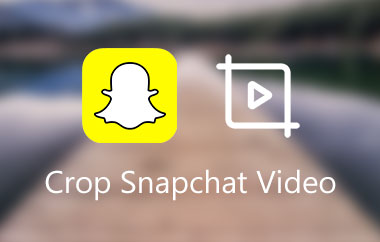스냅챗은 사라지는 메시지와 비디오 공유 기능으로 유명한 가장 인기 있는 소셜 플랫폼 중 하나가 되었습니다. 그러나 많은 사용자가 앱이 일시적으로 비공개로 유지되도록 설계되었기 때문에 비디오를 다운로드하는 방법을 알아내는 데 어려움을 겪습니다. 다행히도 허가를 받아 비디오를 저장하는 합법적인 방법이 있습니다. 이 기사에서는 다양한 방법을 안내해 드리겠습니다. 스냅챗 비디오 다운로드.
1부. 스냅챗에서 비디오를 다운로드하는 기본 방법이 있나요?
Snapchat은 비디오를 다운로드하는 기본 옵션을 제공하지만, 이 기능은 주로 직접 만든 콘텐츠에 사용됩니다. 비디오를 녹화한 후 보내기 전에 다운로드 아이콘을 탭하여 쉽게 저장할 수 있으며, 그러면 장치의 카메라 롤이나 갤러리에 저장됩니다. 또 다른 옵션은 Snapchat Memories로, 저장 아이콘을 탭하고 Memories, 카메라 롤 또는 둘 다에 저장하도록 선택하여 비디오를 저장할 수 있습니다. 그러나 다른 사람이 보낸 비디오를 다운로드하는 기본 제공 기능은 없습니다. 이러한 경우 사람들은 종종 화면 녹화를 사용하지만 Snapchat은 개인 정보 보호를 강조하기 때문에 보낸 사람에게 알릴 수 있다는 점에 유의하십시오.
앱에 내장된 클라우드 스토리지 기능인 Snapchat Memories를 사용하여 비디오를 저장할 수도 있습니다. 비디오를 만든 후 저장 아이콘을 탭하고 Memories, 카메라 롤 또는 둘 다에 저장할지 결정하기만 하면 됩니다. Memories를 사용하면 스냅이 앱에 저장되므로 채팅이나 스토리에서 사라진 경우에도 나중에 쉽게 돌아가서 액세스할 수 있습니다.
2부. 만료 시간 없이 스냅챗 비디오를 다운로드하는 방법
다른 사람이 보낸 스냅챗 비디오를 다운로드할 수 없으므로 만료에 대한 걱정 없이 스냅챗 비디오를 다운로드하는 데 사용할 수 있는 몇 가지 방법이 있습니다. 이 부분에서는 만료 없이 스냅챗 비디오를 다운로드하는 방법에 대한 질문에 답하겠습니다.
1. 스냅챗 추억에 비디오 저장
스냅챗에는 비디오를 저장할 수 있는 메모리가 포함되어 있어 일반적인 24시간 후에 사라지지 않도록 보장합니다. 비디오를 녹화한 후:
1 단계탭 저장 보내기 전에 버튼을 클릭하세요.
2 단계추억에 저장할지, 카메라 롤에 저장할지, 아니면 둘 다에 저장할지 선택하세요.
추억에 저장하면 동영상이 Snapchat 계정에 남아 있어 채팅이나 스토리에서 더 이상 보이지 않더라도 언제든지 볼 수 있습니다.
2. 화면 녹화
휴대폰의 화면 녹화 기능을 사용하여 다른 사람이 보낸 비디오를 저장할 수 있습니다. 방법은 다음과 같습니다.
iPhone의 경우: 열기 제어 센터 그리고 화면 녹화 버튼을 클릭합니다. 그런 다음 비디오를 Snapchat에서 재생하여 캡처할 수 있습니다. 비디오가 끝나면 녹화 프로세스를 중지합니다.
안드로이드에서: 대부분 기기에 내장된 화면 녹화 도구를 사용하거나 Google Play 스토어에서 타사 화면 녹화 앱을 다운로드하세요.
이 방법은 귀하의 비디오와 귀하에게 전송된 비디오 모두에 효과적이지만, 스냅챗에서 스냅을 재생하거나 녹화할 경우 발신자에게 알림이 전송된다는 점을 기억하세요.
3. 만료되기 전에 스토리 저장
Snapchat 스토리를 다운로드하려면 활성화되어 있는 동안 저장할 수 있습니다.
1 단계귀하의 이야기 또는 저장하고 싶은 것을 선택하세요.
2 단계오른쪽 상단 모서리에 있는 세 개의 점 버튼을 체크하고 선택하세요 구하다 옵션입니다. 이렇게 하면 전체 스토리가 메모리 또는 카메라 롤에 저장됩니다.
4. 타사 앱 사용(신중하게 진행하세요)
다양한 타사 앱은 만료 없이 Snapchat 비디오를 다운로드할 수 있다고 주장합니다. 그러나 이러한 앱을 사용하면 Snapchat 서비스 약관을 위반할 수 있으며 계정이 금지될 위험이 있습니다. 또한 많은 앱이 개인 정보와 보안을 위협할 수 있으므로 피하는 것이 가장 좋습니다.
이러한 방법, 특히 Snapchat의 기본 제공 기능과 화면 녹화 기능을 사용하면 플랫폼의 개인정보 보호 기준을 준수하는 동시에 만료에 대한 걱정 없이 비디오를 다운로드할 수 있습니다.
3부. Snapchat 비디오 다운로더로 Snapchat 비디오를 다운로드하는 방법
스냅챗에서 비디오를 다운로드하는 것은 복잡하기 때문에, 우리는 여러분이 전송받은 비디오를 다운로드하는 데 도움이 되는 애플리케이션을 찾았습니다.
1. 스냅박스
SnapBox는 Snapchat 비디오와 사진을 저장하는 데 유용한 앱입니다. Snapchat 계정으로 로그인하면 보낸 사람이 알지 못하는 사이에 여는 모든 스냅을 저장할 수 있습니다. 사용하기 쉽고, 스냅을 영구적으로 저장하며, iOS 및 Android에서 작동합니다. 따라서 Snapchat에서 비디오를 다운로드하려면 이 앱을 사용하면 됩니다.
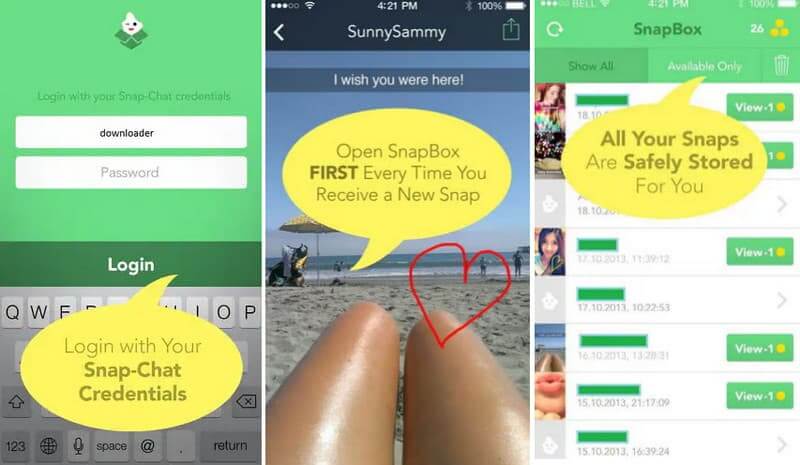
2. Casper (안드로이드용)
Casper는 Snapchat의 대체 앱으로, 보낸 사람에게 알리지 않고도 스냅과 스토리를 저장할 수 있습니다. 또한 Snapchat에서 찾을 수 없는 특수 필터와 스티커도 포함되어 있습니다. 아무도 모르게 콘텐츠를 저장하고 추가 기능으로 스냅을 사용자 지정할 수 있습니다. 하지만 Android에서만 사용할 수 있으며 Snapchat에서 지원하지 않기 때문에 Casper를 사용하면 계정이 정지될 수 있습니다.
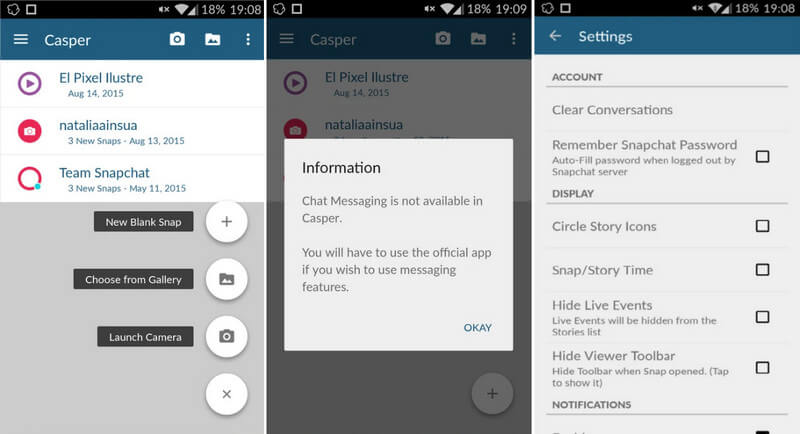
3. 스냅세이버
SnapSaver는 보낸 사람에게 알리지 않고 Snapchat 비디오, 스토리, 사진을 저장하려는 Android 사용자에게 인기 있는 선택입니다. 화면 녹화, 스크린샷, 심지어 스텔스 모드와 같은 옵션을 제공하여 콘텐츠를 신중하게 저장하기 쉽습니다. 편리하고 평가가 높지만 SnapSaver는 Snapchat 가이드라인의 회색 영역에서 작동하므로 신중하게 사용하는 것이 가장 좋습니다.
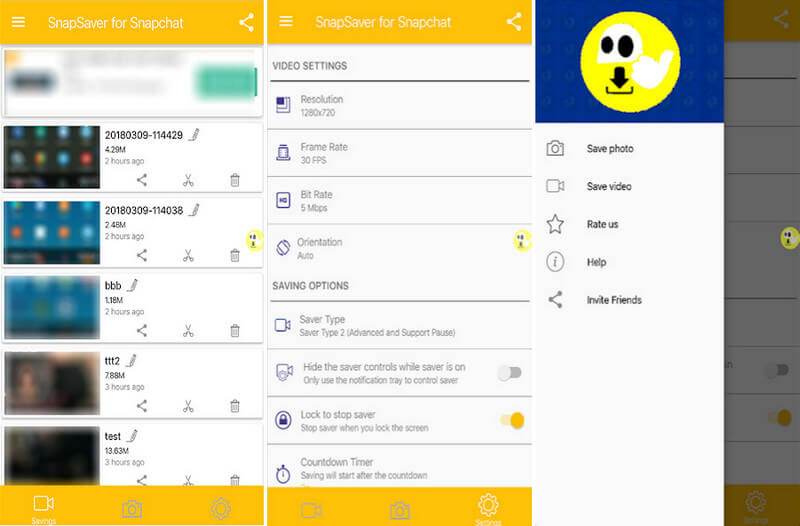
4부. 워터마크를 피하면서 만료 시간을 사용하여 스냅챗 비디오 캡처
위의 방법은 기기에 Snapchat 비디오를 저장하거나 녹화하는 데 도움이 될 수 있습니다. 그러나 일부 애플리케이션은 다운로드한 비디오에 워터마크를 남깁니다. 따라서 이 부분에서는 워터마크 없이 Snapchat 비디오 다운로드를 저장하는 방법을 보여드리겠습니다.
워터마크 없이 Snapchat 비디오를 다운로드하는 데 사용할 수 있는 최고의 도구는 다음과 같습니다. AVAide 스크린 레코더. Avaide Screen Recorder는 화면에서 고품질 비디오와 오디오를 캡처할 수 있는 사용하기 쉬운 도구입니다. 화상 통화, 온라인 회의, 스트리밍 콘텐츠 또는 게임 플레이를 녹화하든 모든 것을 처리하도록 제작되었습니다. 전체 화면 녹화 또는 특정 창에 초점을 맞추는 것을 선택할 수 있어 매우 적응력이 뛰어납니다. 또한 시스템과 마이크에서 오디오를 캡처하여 튜토리얼, 프레젠테이션 또는 음성 해설에 적합합니다. 간단한 편집 도구와 비디오 품질 및 형식에 대한 사용자 정의 설정을 갖춘 Avaide Screen Recorder는 모든 목적에 대해 부드럽고 전문적인 녹화를 만드는 데 적합한 선택입니다.
AVAide Screen Recorder를 사용하여 Snapchat에서 비디오를 다운로드하는 방법:
1 단계비디오 녹화 소프트웨어를 다운로드하세요. 다운로드가 완료되면 바로 애플리케이션을 여세요.
2 단계다음으로, 화면에서 캡처할 영역의 크기를 선택하세요.
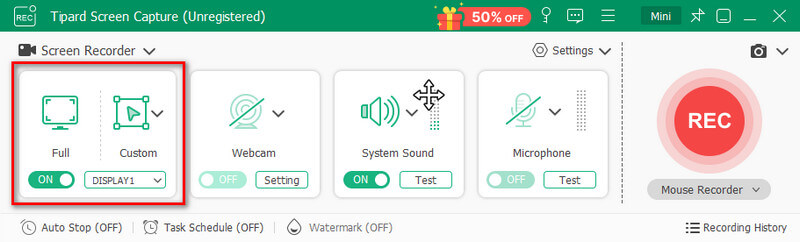
3단계또한 조정할 수도 있습니다 시스템 사운드, 그리고 켜세요 마이크로폰 사용하고 싶으면 사용하세요.
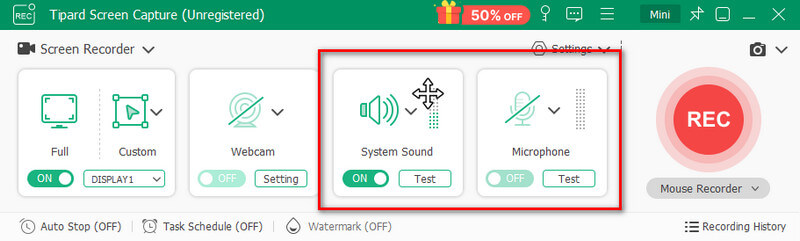
4단계마지막으로 체크하세요 녹화 오른쪽에 있는 버튼을 누르면 화면 녹화가 자동으로 시작됩니다.
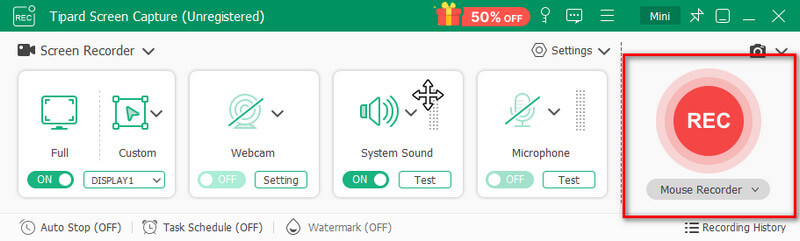
스냅챗 비디오 다운로드 앱이 프라이버시와 임시 콘텐츠에 초점을 맞추었기 때문에 프로세스가 처음에는 까다로워 보입니다. 그러나 좋아하는 스냅을 저장할 수 있는 합법적인 방법은 많이 있습니다. Snapchat의 기본 제공 기능(예: Memories)을 사용하든, 화면 녹화 도구를 활용하든, 타사 앱을 살펴보든, 각 방법에는 장단점이 있습니다. 따라서 프라이버시와 워터마크에 대한 걱정 없이 Snapchat 비디오를 저장하려면 지금 AVAide Screen Recorder를 사용해 보세요.
컴퓨터에서 화면, 오디오, 웹캠, 게임 플레이, 온라인 회의 및 iPhone/Android 화면을 녹화합니다.



 안전한 다운로드
안전한 다운로드